Зарегистрироваться в Одноклассниках бесплатно прямо сейчас
Сайт одноклассники – социальная сеть, предназначенная для общения и развлечения, где можно послушать музыку, посмотреть видео, найти школьных товарищей, поделиться своими фотографиями и узнать что нового у друзей. Регистрация в одноклассниках не требует больших усилий и много времени. Сделать это можно прямо сейчас быстро и бесплатно.
- Для регистрации нового пользователя зайдите на сайт ок.ру, затем пошагово следуя инструкции заполнить необходимую информацию.
- В правом верхнем углу появится окошко, где уже зарегистрированным пользователям предлагается ввести свой логин и пароль для входа на сайт. Рядом с кнопкой «Вход» находится кнопка «Регистрация», нажмите на нее, чтобы начать регистрацию.
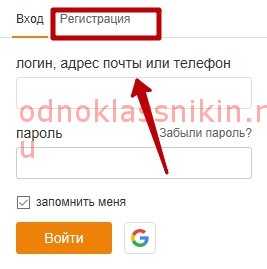
- Нажимаем, появляется другое окошко, куда вводим свои данные. Для начала выбираем страну, затем вводим номер мобильного телефона.
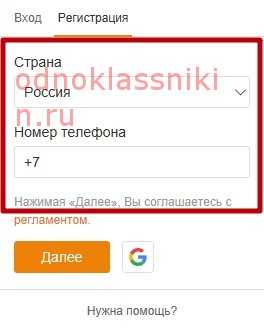
Следует вводить цифры, уже без префикса страны, так как программа его определяет автоматически.
- Под строкой с номером телефона есть кнопка «Далее», на которую нужно нажать, но перед этим сайт предлагает ознакомиться с регламентом, для этого можно нажать на это слово (регламент) и осуществится автоматически переход на страницу с регламентом. После прочтения, нажать в браузере стрелку назад и продолжить регистрацию.
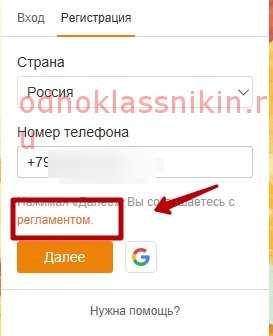
- На данный номер будет отправлено смс с кодом подтверждения, который нужно ввести для дальнейшей регистрации. Если код не приходит в течение нескольких секунд, его можно запросить ещё раз, внизу есть специальная кнопка «Запросить код заново».

- Но даже если после повторного запроса кода смс не поступает, проверьте правильность номера телефона, возможно, он был указан с ошибкой. После того, как на телефон пришёл код, его необходимо ввести в соответствующее окошко, где написано «Код из смс» и нажать копку «Далее».
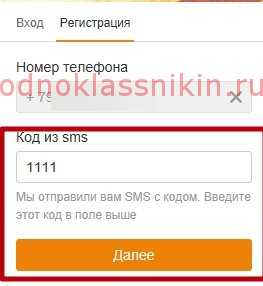
После подтверждения своего номера путём ввода кода, необходимо придумать пароль. Он должен быть не короче 6 символов и состоять из латинских букв и хотя бы одной цифры. Чем сложнее будет пароль, тем сложнее его будет взломать (и такое бывает).
Лучше всего его сразу записать в ежедневник или создать папку с паролями на рабочем столе, на компьютере, так пароли от всех сайтов будут в одном месте, это пригодится в будущем, когда будет трудно вспомнить очередной пароль – его не нужно будет восстанавливать, достаточно заглянуть в эту папку. Номер телефона будет логином для входа на сайт. При желании логин можно поменять в настройках.
После ввода пароля открывается новая страница, заполните анкету, введя свои личные данные:
- Фамилия Имя Отчество – можно указать настоящие, но если нет желания, то можно придумать;
- Дата рождения — аналогично, можно указать свой настоящий возраст или придумать;
- Пол – выбираете нужный пол «мужчина» или «женщина»;
- Страна проживания;
- Город;
- Электронная почта – к данному пункту нужно подойти ответственно, важно указать адрес правильно. Именно на почту приходят все уведомления с сайта, а так же забытый пароль, который возможно восстановить с помощью электронной почты.
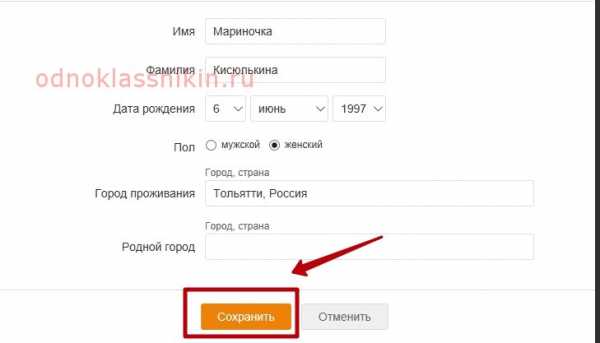
- Заполнив полностью анкету нажать кнопку «Сохранить». Готово. При желании, в своей анкете можно указать интересы, хобби, сохранить у себя музыку, фотографии и фильмы.
Регистрация в одноклассниках с мобильного телефона
Очень удобно заходить на сайт, используя мобильный телефон. Так можно всегда оставаться на связи, слушать любимую музыку, смотреть фильмы и пролистывать новости друзей, находясь в любом месте. Создать новую страницу в одноклассниках при помощи мобильного телефона, так же не составит труда.
Регистрация в одноклассниках с помощью мобильного телефона аналогичная регистрации с компьютера. Для тех, кто первый раз решил зарегистрироваться в одноклассниках с помощью смартфона, необходимо открыть мобильную версию сайта. Сделать это можно набрав в поисковике комбинацию m.ok.ru или можно русскими буквами, далее перейти на нужную страницу и нажать кнопку «Регистрация».
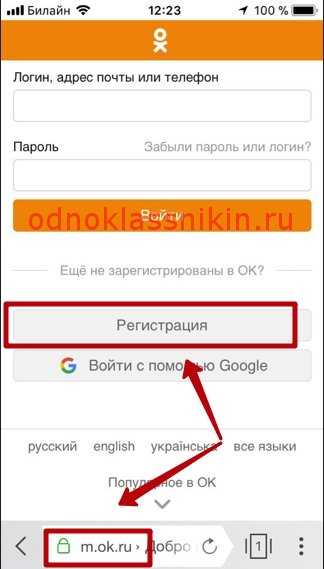
Программа попросит указать страну и ввести номер телефона, который нужно указывать без «восьмёрки». Далее нужно вводить свои личные данные – фамилию, имя, отчество, дату рождения, пол. После ввода всех данных создается новая страница. Можно скачать мобильное приложение, оптимизированное специально под мобильное устройство, так будет еще удобнее пользоваться социальной сетью.

Регистрация с помощью мобильного приложения
Для того, чтобы зарегистрироваться на сайте с помощью мобильного приложения его необходимо установить. Для этого в магазине Play Market или AppStore, в зависимости от операционной системы смартфона, в строке поиска нужно ввести слово «Одноклассники», и скачать официальное приложение, для этого нужно нажать кнопку «Установить» напротив самого приложения. После чего появится окно, с разрешениями, которое необходимо принять. После скачивания приложения его необходимо открыть.

После входа в приложение появятся две кнопки «Вход» и «Быстрая регистрация», необходимо нажать последнюю кнопку.
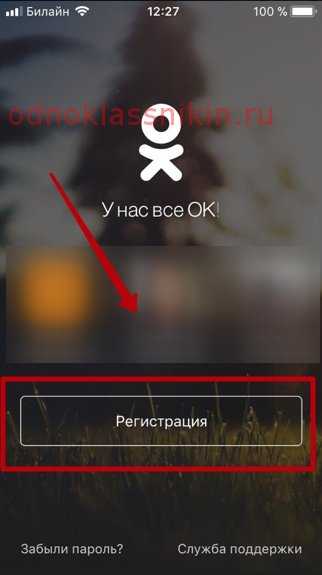
Дальше происходят аналогичные действия, что и в мобильной версии сайта. На станице регистрации необходимо ввести номер телефона, который доступен прямо сейчас. После чего, на него придёт код подтверждения, который необходимо ввести в строку «Введите код».
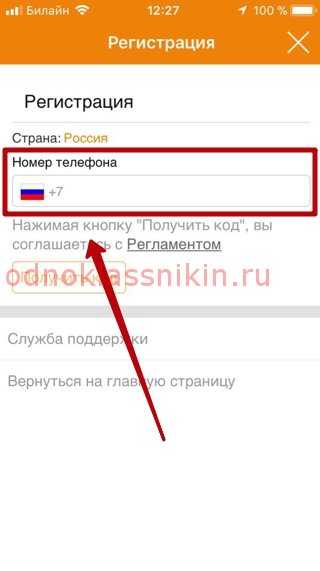
Регистрация без номера телефона
Зарегистрироваться в одноклассниках без номера телефона сейчас невозможно, у нового пользователя обязательно должен быть номер телефона, на который при регистрации поступает код активации. Это связано с тем, что в последнее время участились случаи взлома страниц поэтому, чтобы обезопасить пользователей и избежать создания фейковых страниц и мошеннических действий, администрацией сайта было решено при каждой регистрации запрашивать новый мобильный номер для привязки страницы. Так, мошенникам будет сложнее взломать чужую страничку и совершить мошеннические действия.
odnoklassnikin.ru
Зарегистрироваться в Одноклассниках прямо сейчас
Одной из самых популярных социальных сетей российского сегмента интернета является «Одноклассники». Став участником сайта, человек получает возможность общаться со своими друзьями и знакомыми, получать интересные новости, вступать в сообщества, делиться фотографиями. Для того чтобы зарегистрироваться в Одноклассниках, нужно обзавестись действующим номером мобильного телефона и выходом в интернет. Рассмотрим процедуру подробнее.
Регистрация на компьютере
Регистрация нового пользователя соцсети начинается с посещения ее основной страницы. Для этого необходимо напечатать в адресную строку используемого браузера текст «ok.ru», либо выполнить поиск при помощи системы Google или Яндекс, вписав название ресурса.
Выполнив необходимые действия – открывается главная страница ресурса, где будет предложено произвести вход или зарегистрироваться. Чтобы создать новую страницу, следует нажать на вкладку «Регистрация. В верхнем поле будет указана страна, которая определена автоматически, исходя из айпи адреса. При желании ее можно сменить на другую. Для этого нажмите на строку и выберите из списка предложенных.
Во втором поле вводится номер мобильного в международном формате. Нажав ссылку «Далее» на телефон придет СМС-сообщение. Полученный код необходимо напечатать в специальное поле под названием «Код из sms». После выполнения действия, нажимаем «Далее». Если СМС не приходит по прошествии 3-5 минут можно нажать блок «Запросить код еще раз», и сообщение отправится повторно.
Социальная сеть сообщит, что в качестве логина теперь используется номер телефона, а пароль необходимо придумать. Создание пароля является достаточно важным шагом, поскольку от его сложности и секретности будет зависеть безопасность профиля.
Длина должна быть не менее 6 символов, в качестве которых допускается использование заглавных и прописных букв, цифр и специальных символов (например, знак процентов, вопроса, восклицания, умножения и прочие).
При вводе пароля обращайте внимание на раскладку клавиатуры, которая включена в данный момент. Например, если при создании пароля включена русская раскладка, то при следующем входе, также переключайте язык клавиатуры на нее. Чтобы не забыть созданный пароль, его необходимо записать на бумагу или сохранить на компьютере. При частом использовании он отложится в памяти, и уже не будет необходимости пользоваться подсказкой.
Специальный индикатор, состоящий из трех делений, покажет, насколько хороший пароль был использован. В идеале он должен быть зеленого цвета с надписью ниже «Хороший пароль».
Если все сделано – кликаем кнопку «Далее», после чего откроется созданная страница с просьбой заполнить анкету. Необходимо напечатать свое имя, фамилию, дату, год рождения и пол. Кликаем «Сохранить» и первый раз посещаем основную страницу аккаунта. Теперь можно приступить к добавлению личной фотографии, поиску друзей, вступлению в сообщества, просмотру ленты и многому другому.
Регистрация на телефоне
Мобильные устройства прочно вошли в жизнь современного человека. Они позволяют прослушивать музыку, смотреть видео, использовать навигацию и многое другое. Одной из самых востребованных функций смартфона является выход в интернет для посещения сайтов социальных сетей.
Даже находясь вдали от дома, остается возможность бесплатно получать уведомления о важных событиях друзей, поддерживать с ними общение и делиться актуальными новостями. Воспользуйтесь этими преимуществами прямо сейчас, чтобы идти в ногу со временем.
Чтобы зарегистрироваться в Одноклассниках с телефона, необходимо открыть браузер и вписать адрес «m.ok.ru», либо воспользоваться поиском, введя название соцсети. Регистрация в Одноклассниках на мобильном устройстве схожа с той же процедурой на компьютере.
Открыв главную страницу ресурса, кликаем ссылку «Регистрация». Новое окно запросит указания страны и действующего мобильного номера. Напечатав данные, следует нажать кнопку «Получить код».
СМС-сообщение приходит достаточно быстро. Проверяем входящие, вписываем полученные 6 цифр в отведенное поле, нажимаем «Подтвердить».
Процедура регистрации закончена, можно приступать к вводу дополнительной информации и переписке с приятелями.
Заново проходить процедуру регистрации на телефоне, после ее выполнения на компьютере не нужно. Достаточно отыскать адрес соцсети через поисковую систему, затем ввести логин и пароль созданные ранее. При отсутствии внесенных изменений в качестве логина будет использован ваш номер телефона, а пароль – это придуманная при регистрации комбинация букв, символов и цифр.
Регистрация еще одной страницы
Создать другую страницу на сайте можно только, используя дополнительный номер телефона. Если такой имеется в наличии – выходим из старого профиля, нажав ссылку «Выход» в правой верхней части страницы. Затем повторно проходим процедуру регистрации, описанную выше.
Регистрация без номера телефона
Ранее была возможность присоединиться к пользователям сайта, используя адрес электронной почты. Сейчас, в целях усиления безопасности и уменьшения количества поддельных профилей требуется наличие номера мобильного телефона. Без этого условия, регистрация в соцсети невозможна.
for-ok.ru
Зарегистрироваться в Одноклассниках бесплатно сейчас
Зарегистрироваться в социальной сети Одноклассники это бесплатно, где бы вы что не прочли или вам не сказали. Сам процесс много времени не занимает.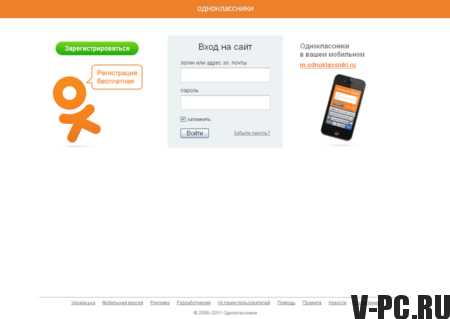
От вас потребуется только следовать всем инструкциям. Для это надо чтобы у вас был электронный почтовый ящик (емейл) и желательно номер мобильного телефона, для безопасности вашего аккаунта.
Регистрация страницы в Одноклассниках
1. Зайдите на официальный сайт Одноклассники, можно перейти по ссылке. Если при этом открывается чья-нибудь страница, просто нажмите на «Выход» в правом верхнем углу.
2. Нажмите на кнопку «Зарегистрироваться», как показано на рисунке.
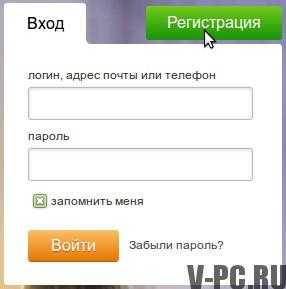
3. Заполните анкету, как показано на рисунке. Когда будете указывать имя и фамилию, можно пользоваться как русскими, так и английскими буквами. Писать свои настоящие данные, или указывать вымышленные — решать вам. Логин и пароль, это то что вы будете указывать при входе на сайт. Тут русские буквы использовать нельзя — проверьте, чтобы раскладка была английская. Прочтите, пожалуйста «Полезно знать» и… обдумав все еще разок, нажмите большую зеленую кнопку «Продолжить».
При входе на сайт, можно кроме логина, также пользоваться названием своей электронной почты. Дальше вы увидите, как это можно будет делать. Между прочим сейчас адрес электронной почты указывать не обязательно. Но все же лучше указать почту! На нее будут приходить всякие уведомления, например, если кто-нибудь напишет вам сообщение. Кроме того, адрес почты можно указывать при входе на сайт, вместо логина. А еще использовать для восстановления забытого пароля.
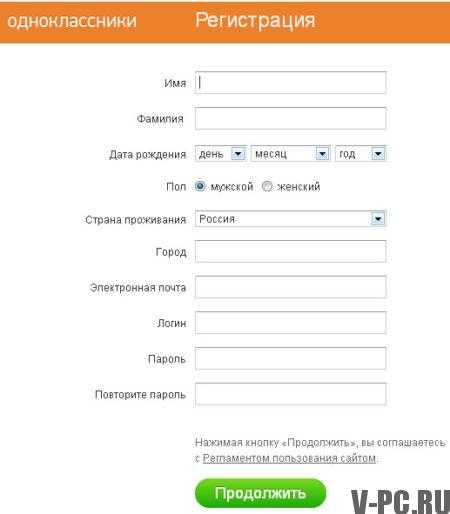
4. А здесь появится страничка, сверху будет сказано о том, что теперь у вас есть своя страничка на одноклассниках и у вас попросят заполнить информацию о себе. Если вы не указали почту – переходите к следующему шагу на этой странице (чуть ниже). А если указали почту – перейдите в нее сейчас.
В своем ящике откройте письмо от одноклассников.
Нажмите на ссылку, как показано на рисунке.
5. Ну вот, вы опять вернулись на ту страничку, с которой зашли на почту. Сейчас ничего заполнять не нужно, это потом можно сделать. Нажмите кнопку «Пропустить» внизу странички (она находится рядом с кнопкой “Продолжить”).
Полезно знать. Нынешняя версия одноклассников никаких шагов не предлагает. Но мы, на всякий случай, их описание в инструкции оставляем.
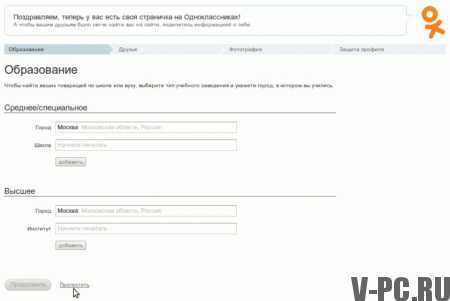
На всех следующих шагах жмите ту же кнопку “Пропустить”. Хотя, впрочем, это ваше дело, можете заполнять все сразу.
6.По-идее, можно и этот шаг пропустить. Но это все равно придется делать, потому что, иначе, не получится нормально общаться на сайте.
Введите номер своего мобильного телефона и нажмите кнопку «Получить код». Вам придет sms-ка, где будет указан код подтверждения. Как уже говорилось, на сайте регистрация бесплатна – денег за это с вас не спишут.
Готово. Вы создали новую страницу в социальной сети. А чтобы войти на сайт, введите свой логин, либо адрес своей электронной почты и пароль, именно тот пароль, который вы указали при регистрации!
Будьте внимательны — вводите название почты правильно. При вводе пароля, лишний раз, убедитесь, что клавиатура на английской раскладке.
Если вы установите галочку «запомнить» так, как показано на рисунке, то вам не придется, когда вы заходите на свою страницу на этом компьютере, каждый раз вводить название почты и пароль, потому что всегда будет открываться ваша страница. Обычно все так и делают. Однако, не стоит так поступать, если компьютером пользуется кто-то еще.
Войти в Одноклассники на «Мою страницу»
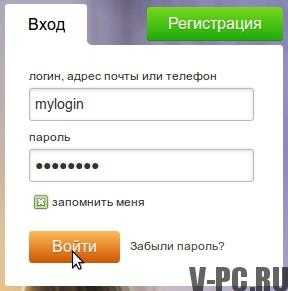
Смотрите также регистрация в Инстаграм, где Вы можете общаться и делиться с друзьями фотографиями и видео.
v-pc.ru
Регистрация — Help Mail.ru. Почта
Заполнение анкеты
- Перейдите на страницу регистрации.
- Заполните регистрационную анкету:
| Имя и фамилия | Укажите имя и фамилию, которые будут отображаться при отправке писем с ящика |
| Дата рождения | Укажите дату рождения |
| Пол | Укажите пол |
| Почтовый адрес | Придумайте имя ящика и выберите домен. Воспользуйтесь советами, как выбрать адрес. Изменить адрес в будущем невозможно |
| Пароль | Придумайте надежный пароль. Чтобы выбрать надёжный пароль, воспользуйтесь советами |
| Пароль ещё раз | Повторите пароль, чтобы не ошибиться |
| Телефон | Выберите страну и введите номер телефона. Нажмите «У меня нет мобильного телефона», если у вас его нет, и укажите дополнительную почту |
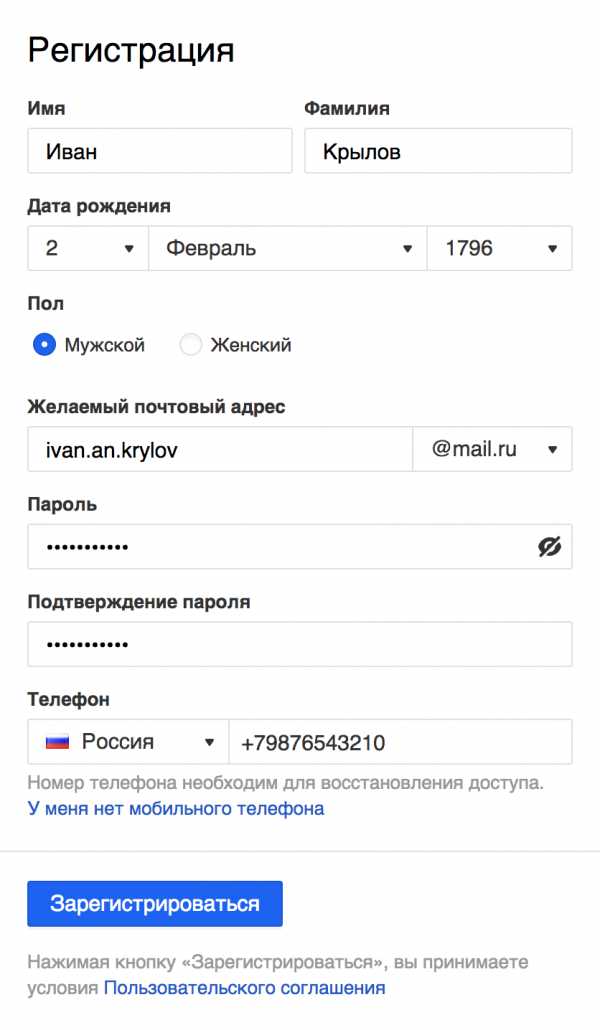
- Нажмите «Зарегистрироваться».
Обязательно привяжите к ящику номер телефона или укажите дополнительную почту. Если вы забудете пароль от ящика, это поможет восстановить доступ за пару минут.
Подтверждение регистрации
По звонку
Если ваш оператор подключен к подтверждению по звонку, мы позвоним на указанный вами номер.
В окне подтверждения введите последние шесть цифр номера, с которого вам позвонили. Например, если звонок поступил с номера +1 987 654 3210, нужно ввести цифры 543210.
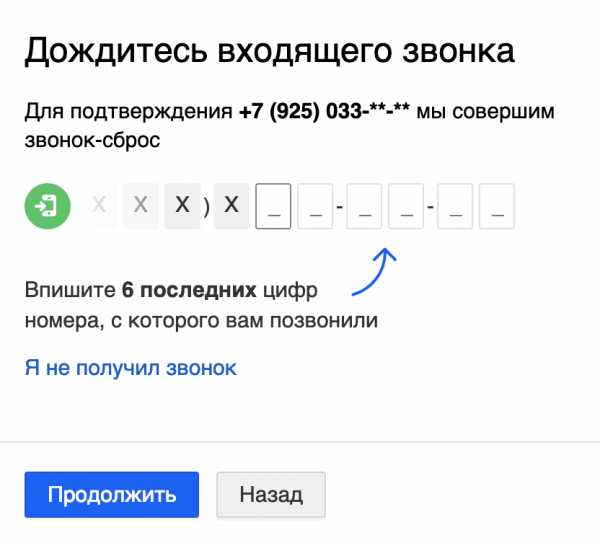
Нажмите «Я не получил звонок», если вам не позвонили, и подтвердите номер по СМС.
По СМС
Введите код из СМС. Если через 5 минут сообщение не пришло, нажмите «Не пришло SMS».
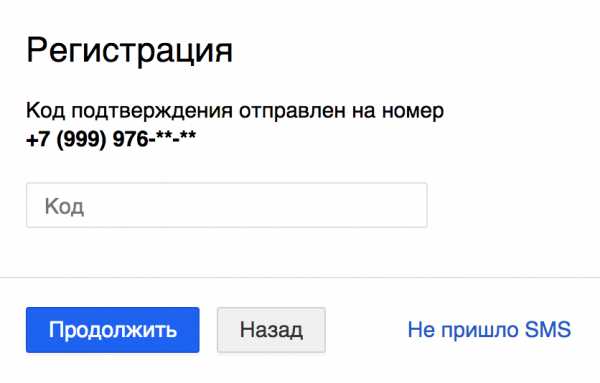
По коду
Если вы не указывали номер телефона при регистрации, введите код с картинки.
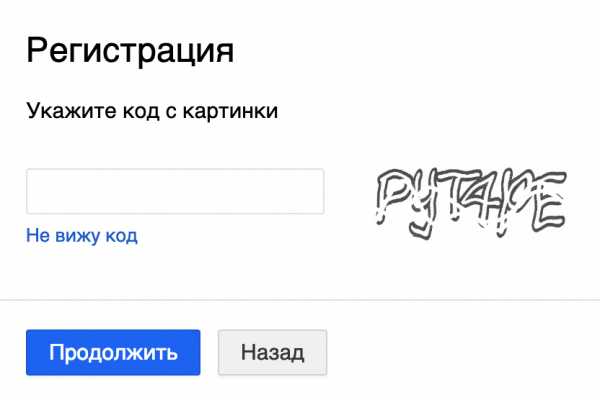
Если код введен правильно, вы попадете в ваш новый почтовый ящик. Логин и пароль можно использовать на всех проектах Mail.ru.
Если у вас возникли проблемы с регистрацией, воспользуйтесь нашим помощником.
help.mail.ru
Как сделать регистрацию на сайте wordpress
Здравствуйте уважаемые читатели!
В этой статья я хотела бы вам рассказать, как сделать регистрацию пользователей на сайте WordPress. Возможность регистрации для посетителей может потребоваться когда вы, например, хотите разрешить посетителям публиковать на вашем сайте какой-то полезный контент или хотите ограничить доступ к какой-то важной информации которая будет доступна только авторизованным посетителям.
Навигация по статье:
Как включить пользовательскую регистрацию в WordPress
Чтобы включить регистрацию пользователей просто перейдите в раздел «Настройки» => «Общие» и прокрутите вниз к пункту «Членство». Установите галочку рядом с пунктом «Любой может зарегистрироваться».
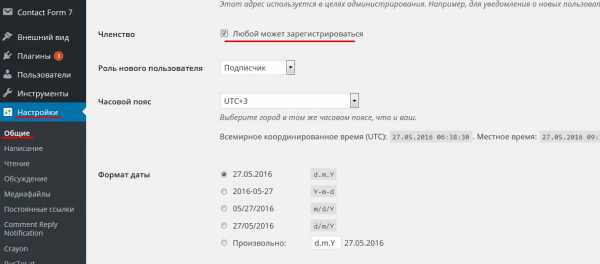
Далее вам необходимо выбрать роль пользователя по умолчанию.
Роль – это своего рода профиль, в котором указаны права пользователя, т.е. что ему разрешается делать на сайте.
В графе «Роль пользователя по умолчанию» задана «Подписчик». Всего доступно пять профилей:
— Подписчик
— Участник
— Автор
— Редактор
— Администратор
После этого необходимо нажать на кнопку «Сохранить изменения», чтобы сохранить настройки.
Теперь, все кто пожелает, могут зарегистрироваться на вашем WordPress сайте.
Добавление ссылки входа в учетную запись WordPress
После того, как вы сделали на своем сайте WordPress регистрацию для пользователей, следующее, что вам необходимо сделать – это дать возможность пользователям зарегистрироваться и войти в свою учетную запись на вашем сайте.
Вам нужно добавить ссылку на страницу авторизации в системе и регистрационную страницу.
Это можно сделать двумя способами:
- Добавить специальный виджет в сайдбар
- Создать свою страницу входа в учетную запись
Добавление виджета в сайдбар
Самый простой способ добавить ссылку авторизации – это добавить Мета-виджет на боковую панель.
Для этого нужно:
- 1.Перейти на административной панели в пункт меню «Внешний вид» => «Виджеты».
- 2.Перетянуть виджет с названием «Мета» в сайдбар.
- 3.У вас на боковой панели появиться виджет с ссылкой входа в учетную запись:
- 4.Далее, по необходимости, вам нужно будет поправить оформление блока при помощи стилей CSS.
- 5.При нажатии на ссылку «Войти» пользователь будет перенаправлен на стандартную страницу авторизации WordPress.
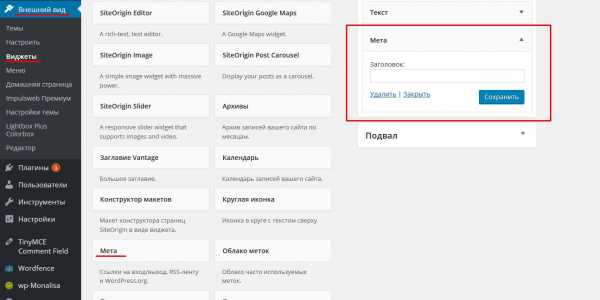
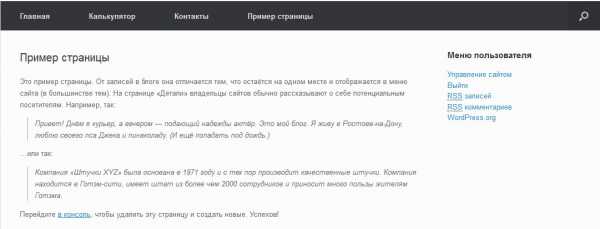
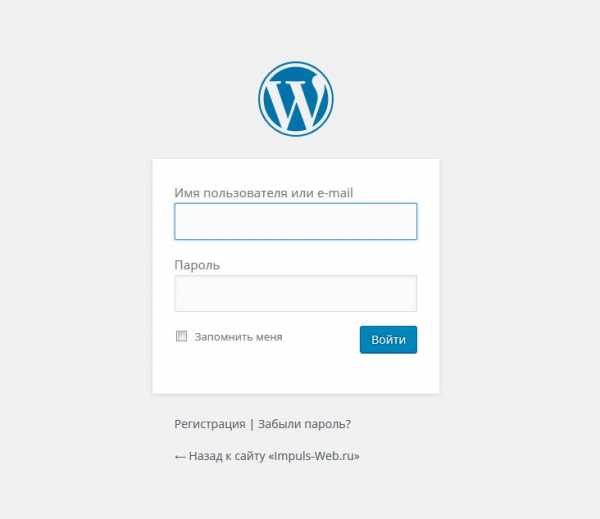
Добавляем стили для виджета
Как вы видели на скриншоте далеко не каждая тема имеет набор стилей для этого виджета, поэтому если вы хотите как то стилизовать этот виджет, то вам прийдётся дописать несколько css свойств в файл Style.css вашейт темы.
Напоминаю,что данный код нужно добавлять в самом конце данного файла!
А вот и сам код с комментариями в тех строках, где можно поменять цвет, размер и т.д.
.widget_meta ul li{ border-bottom:1px solid #ccc; /*Нижняя граница для пунктов*/ padding: 10px; /*Внутренний отступ в пунктах*/ } .widget_meta ul li a{ color:#555; /*Цвет ссылок*/ -webkit-transition: all 0.5s ease; -moz-transition: all 0.5s ease; transition: all 0.5s ease; } .widget_meta ul li a:hover{ color:#2F73B6; /*Цвет ссылок при наведении*/ padding-left:15px; /*Отступ слева при наведении для эффекта смещения ссылки*/ -webkit-transition: all 0.5s ease; -moz-transition: all 0.5s ease; transition: all 0.5s ease; } .widget_meta .widget-title{ padding:10px; /*Внутренний отступ заголовка виджета*/ text-align:center; /* Выравнивание по центру в заголовке виджета*/ text-transform:uppercase; /*Надпись заглавными буквами*/ background:#ccc; /*Цвет фона заголовка виджета*/ }
1 2 3 4 5 6 7 8 9 10 11 12 13 14 15 16 17 18 19 20 21 22 23 24 25 26 27 28 | .widget_meta ul li{ border-bottom:1px solid #ccc; /*Нижняя граница для пунктов*/ padding: 10px; /*Внутренний отступ в пунктах*/ }
.widget_meta ul li a{ color:#555; /*Цвет ссылок*/ -webkit-transition: all 0.5s ease; -moz-transition: all 0.5s ease; transition: all 0.5s ease; }
.widget_meta ul li a:hover{ color:#2F73B6; /*Цвет ссылок при наведении*/ padding-left:15px; /*Отступ слева при наведении для эффекта смещения ссылки*/ -webkit-transition: all 0.5s ease; -moz-transition: all 0.5s ease; transition: all 0.5s ease; }
.widget_meta .widget-title{ padding:10px; /*Внутренний отступ заголовка виджета*/ text-align:center; /* Выравнивание по центру в заголовке виджета*/ text-transform:uppercase; /*Надпись заглавными буквами*/ background:#ccc; /*Цвет фона заголовка виджета*/ } |
Вот что у меня получилось в итоге:
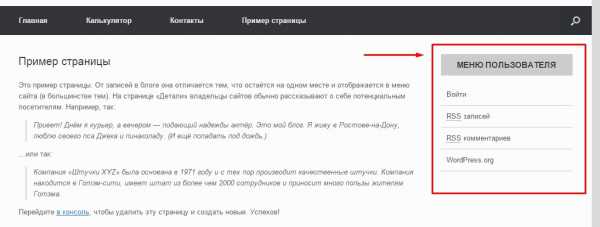
Создание своей страницы авторизации
Так как стандартная страница входа в учетную запись имеет специфический внешний вид, то вам скорее всего захочется сделать свою страницу авторизации и регистрации для сайта. Для решения этой задачи, лучше всего воспользоваться специализированным плагином из репозитория WordPress.
В следующей статье я сделаю для вас инструкцию по созданию страницы авторизации при помощи одного из таких плагинов. Поэтому не забудьте подписаться на обновления блога чтобы ничего не пропустить.
Защита сайта от регистрации ботов
В интернете существуют вредоносные спам-боты, которые ищут WordPress сайты с открытой регистрацией. Они могут добавлять спам-аккаунты в ваш сайт, что может угрожать его безопасности и повлиять на уровень доверия поисковых систем.
Для защиты от регистрации ботов вам необходимо:
- 1.Установить из репозитория wordpress плагин Stop Spammers и активировать его.
- 2.В административной части сайта находим пункт меню «Stop Spammers» => «Allow Lists» и добавляем свой IP-адрес в белый список.
- 3.На начальном этапе все остальные настройки можете оставить по умолчанию.
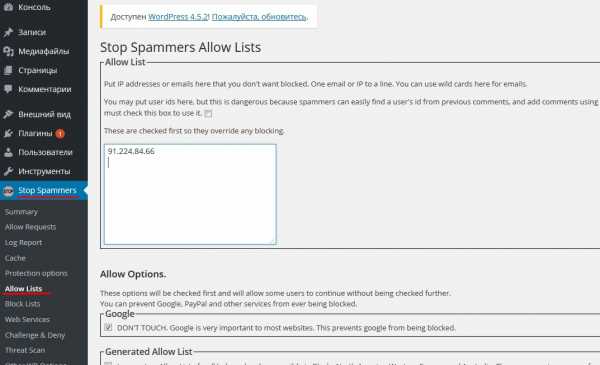
Stop Spammers является очень мощным плагином с огромным количество опций для борьбы с регистрацией ботов. В одной из следующих статей мы рассмотрим более подробно этот плагин.
Как управлять пользователями в WordPress
Вы можете просматривать всех пользователей, которые зарегистрированы на вашем сайте, перейдя в раздел «Пользователи» в админке WordPress. Здесь вам доступен к просмотру список всех зарегистрированных пользователей, их имена, роли и адреса электронной почты.
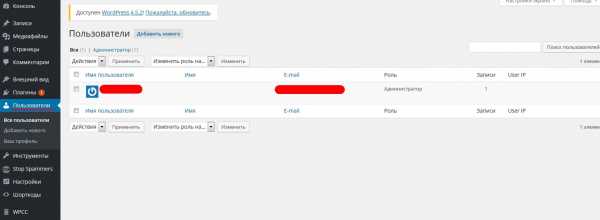
Вы можете совершать следующие операции с пользователями:
- Удалять или добавлять пользователей
- Редактировать их профиль
- Менять пароль для входа на сайт
- Изменять роль пользователя и т.д.
Это дает вам полный контроль над правами пользователей на вашем WordPress сайте.
Вот и все, как видите ничего сложного.
Я надеюсь, что данная статья хоть немного помогла вам узнать, как сделать регистрацию пользователей на вашем WordPress сайте. В ближайшее время постараюсь написать статью о том, как редактировать права пользователей в WordPress.
Если вам понравилась эта статья – пишите комментарии, поделитесь статьей в социальных сетях и подпишитесь на мою рассылку, а так же не забывайте заходить на мой YouTube — канал с видео-уроками по созданию сайтов на WordPress.
С уважением Юлия Гусарь
impuls-web.ru
